win7任务栏没有网络图标怎么办 win7任务栏网络图标不见了解决方法
更新时间:2022-12-23 15:56:42作者:runxin
有些用户在启动win7电脑进入系统桌面的时候,往往需要先进行宽带网络的联机,可是近日有用户的win7电脑在开机之后,却发现任务栏中的网络图标不见了,导致无法进行网络连接,那么win7任务栏没有网络图标怎么办呢?今天小编就来教大家win7任务栏网络图标不见了解决方法。
具体方法:
1、有必要先点击小三角,查看网络连接图标是否被隐藏掉了。
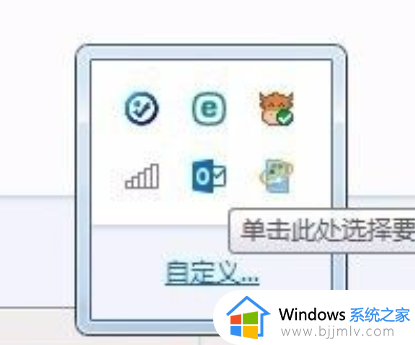
2、如果没有出现被隐藏掉,可以尝试重启一下电脑,若没有,可以右击任务栏空白地方,选择“属性”命令。
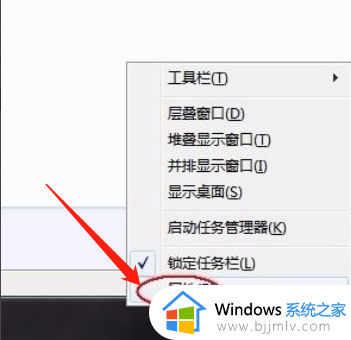
3、在打开的打话框中,单击“自定义”按钮,单击“打开或关闭系统图标”链接。
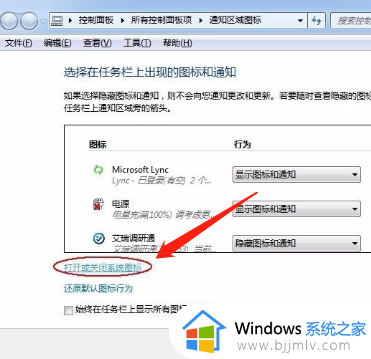
4、在打开的“打开或关闭系统图标”中可以看到“网络”选项,确定将之选择为“打开”状态。
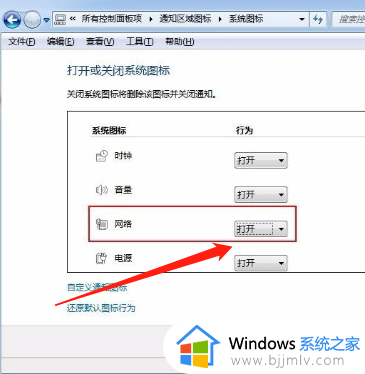
上述就是小编告诉大家的win7任务栏网络图标不见了解决方法了,有出现这种现象的小伙伴不妨根据小编的方法来解决吧,希望能够对大家有所帮助。
win7任务栏没有网络图标怎么办 win7任务栏网络图标不见了解决方法相关教程
- win7工具栏网络图标不见了怎么办 win7电脑任务栏网络图标找不到如何解决
- win7任务栏看不到网络图标怎么办 win7任务栏不显示网络图标处理方法
- win7任务栏显示网络连接图标怎么设置 win7任务栏不显示网络连接图标如何处理
- win7任务栏右下角网络连接图标重复了解决方法
- win7任务栏网络图标灰色不能设置怎么办 win7网络图标灰色不可设置如何解决
- win7任务栏没有声音小喇叭怎么办 win7任务栏喇叭图标不见了解决方法
- win7任务栏声音图标不见了怎么办 win 7 任务栏声音图标不见了如何解决
- win7任务栏不显示应用图标怎么办 win7任务栏应用图标不见了怎么解决
- win7任务栏音量图标不见了怎么办 win7电脑任务栏声音图标不见了如何处理
- win7电脑任务栏图标不见了怎么办 win7任务栏图标消失了怎么解决
- win7系统如何设置开机问候语 win7电脑怎么设置开机问候语
- windows 7怎么升级为windows 11 win7如何升级到windows11系统
- 惠普电脑win10改win7 bios设置方法 hp电脑win10改win7怎么设置bios
- 惠普打印机win7驱动安装教程 win7惠普打印机驱动怎么安装
- 华为手机投屏到电脑win7的方法 华为手机怎么投屏到win7系统电脑上
- win7如何设置每天定时关机 win7设置每天定时关机命令方法
热门推荐
win7系统教程推荐
- 1 windows 7怎么升级为windows 11 win7如何升级到windows11系统
- 2 华为手机投屏到电脑win7的方法 华为手机怎么投屏到win7系统电脑上
- 3 win7如何更改文件类型 win7怎样更改文件类型
- 4 红色警戒win7黑屏怎么解决 win7红警进去黑屏的解决办法
- 5 win7如何查看剪贴板全部记录 win7怎么看剪贴板历史记录
- 6 win7开机蓝屏0x0000005a怎么办 win7蓝屏0x000000a5的解决方法
- 7 win7 msvcr110.dll丢失的解决方法 win7 msvcr110.dll丢失怎样修复
- 8 0x000003e3解决共享打印机win7的步骤 win7打印机共享错误0x000003e如何解决
- 9 win7没网如何安装网卡驱动 win7没有网络怎么安装网卡驱动
- 10 电脑怎么设置自动保存文件win7 win7电脑设置自动保存文档的方法
win7系统推荐
- 1 雨林木风ghost win7 64位优化稳定版下载v2024.07
- 2 惠普笔记本ghost win7 64位最新纯净版下载v2024.07
- 3 深度技术ghost win7 32位稳定精简版下载v2024.07
- 4 深度技术ghost win7 64位装机纯净版下载v2024.07
- 5 电脑公司ghost win7 64位中文专业版下载v2024.07
- 6 大地系统ghost win7 32位全新快速安装版下载v2024.07
- 7 电脑公司ghost win7 64位全新旗舰版下载v2024.07
- 8 雨林木风ghost win7 64位官网专业版下载v2024.06
- 9 深度技术ghost win7 32位万能纯净版下载v2024.06
- 10 联想笔记本ghost win7 32位永久免激活版下载v2024.06